配置管理接口 (BUI)
使用此过程可配置管理接口。
- 转到 "Configuration"(配置)> "Network"(网络)> "Configuration"(配置)。
-
选择数据链路。
您可以修改设置了 VNIC 属性的现有数据链路,也可以为此接口创建新数据链路。
要创建新数据链路,请执行以下步骤。另请参见配置网络数据链路 (BUI)。
-
单击 "Datalinks"(数据链路)旁边的添加图标
 。
。
- 单击 "VNIC" 复选框。
-
键入数据链路的名称。
您可能希望数据链路名称指示这是用于管理接口。
-
在 "Network Datalink"(网络数据链路)对话框中单击 "APPLY"(应用)。
该数据链路将出现在 "Datalinks"(数据链路)列表中。
-
单击 "Datalinks"(数据链路)旁边的添加图标
-
将此数据链路从 "Datalinks"(数据链路)列表拖动到 "Interfaces"(接口)列表,或单击 "Interface"(接口)添加项目图标
 。
。
-
在 "Network Interface"(网络接口)对话框中,设置以下属性。
-
Name(名称):键入接口的名称。
-
Enable Interface(启用接口):选中此复选框可启用接口。
-
Use IPv4 Protocol(使用 IPv4 协议)或 Use IPv6 Protocol(使用 IPv6 协议):选择协议及其地址类型,并输入一个或多个以 CIDR 表示法表示的 IP 地址。
-
-
单击 "Allow Administration"(允许管理)复选框。
选中此复选框以将此接口设置为管理接口。通过管理接口,可以在端口 215 上建立 BUI 连接以及在 ssh 端口 22 上建立 CLI 连接。
- 从 "Datalinks"(数据链路)列表中选择数据链路。
-
在 "Network Interface"(网络接口)对话框中单击 "APPLY"(应用)。
该接口将显示在 "Interfaces"(接口)列表中。
-
单击 "Configuration"(配置)> "Network"(网络)> "Configuration"(配置)页面右上角的 "APPLY"(应用)。
在您执行此步骤之前,正在运行的设备网络配置不会更改。
-
在 "Update Default Route"(更新默认路由)对话框中,设置以下属性。
-
Default Gateway(默认网关):这是默认路由器 IP 地址。
-
Interface(接口):选择您分配给第一个管理接口的数据链路。
注 - 强烈建议执行此步骤,因为设置路由后,可通过 BUI 和 CLI 与设备通信。如果没有路由,则与设备通信的唯一方式是通过指向 SP 的 Oracle ILOM 连接。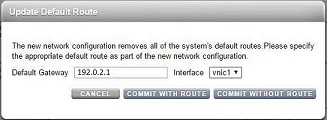
-
- 单击 "COMMIT WITH ROUTE"(在有路由的情况下提交)。
-
如果这是群集配置,则锁定接口。
请参见锁定群集管理接口 (BUI)。虽然此步骤为可选步骤,但是强烈建议执行此步骤。
后续步骤
如果这是群集配置,则在第二个控制器上重复此过程。接口的所有权由在其中创建该接口的节点定义。如果群集中的第二个控制器需要接口,则在这第二个控制器上创建接口。
要修改此接口,请双击接口或将鼠标悬停在接口上并单击编辑图标  ,进行更改,然后单击 "APPLY"(应用)按钮。
,进行更改,然后单击 "APPLY"(应用)按钮。
要删除此接口,请将鼠标悬停在接口上,单击删除图标  ,然后确认您要删除此接口。
,然后确认您要删除此接口。
注 - 删除某个接口后,将同时删除与该接口关联的所有路由。